이전 iPhone에서 새로운 iPhone 8/8 Plus로 음악을 전송하는 3 가지 방법
새로운 iPhone 8/8 Plus를 구입하고 싶을 때iPhone에서 iPhone으로 음악 가져 오기,이 기사에서는 이전 iPhone 7 / 7Plus / 6s / 6 / 5s / 5에서 새로운 iPhone 8로 음악을 전송하는 데 도움이되는 세 가지 빠르고 간단한 방법을 소개했습니다.
- 방법 1 : 1 클릭하면 오래된 iPhone에서 iPhone 8로 모든 음악 전송
- 방법 2 : iTunes를 통해 이전 iPhone에서 새로운 iPhone 8/8 Plus로 음악 전송
- 방법 3 : Airdrop을 사용하여 오래된 iPhone에서 새로운 iPhone 8/8 Plus로 음악 동기화
방법 1 : 한 번의 클릭으로 이전 iPhone의 모든 음악을 iPhone 8로 전송
오래된 iPhone에서 음악을 가져오고 싶습니다.새로운 iPhone의 현재 데이터를 동시에 유지하거나 짧은 시간에 많은 양의 음악 파일을 오래된 iPhone에서 새로운 iPhone 8/8 Plus로 전송 하시겠습니까? iTransGo (Phone to Phone Transfer)를 사용하여 손가락을 가볍게 두드리면 제한없이 iPhone에서 iPhone으로 음악을 보낼 수 있습니다.
1 단계. 컴퓨터에 Tenorshare iTransGo를 설치 한 후 실행하십시오. 번개 케이블을 사용하여 기존 iPhone 및 iPhone 8을 연결하십시오. 소스 장치에서 이전 iPhone을 선택하고 새 iPhone을 대상으로 선택하십시오. 그 후 "다음"버튼을 누르십시오.

2 단계 : iTransGo는 대상 iPhone 8을 분석하고 기존 iPhone 데이터를 스캔합니다. 데이터가 스캔되면 오래된 iPhone에서 iPhone 8로 전송할 음악을 선택하십시오.

3 단계 : "전송 시작"버튼을 눌러 전송을 시작하십시오. 메시지가 표시되면 선택을 확인하십시오. "전송 완료!"가 표시 될 때까지 iOS 장치가 컴퓨터에 연결되어 있는지 확인하십시오. 컴퓨터 화면에서.

방법 2 : iTunes를 통해 이전 iPhone에서 새로운 iPhone 8/8 Plus로 음악 전송
이 방법에는 두 가지 큰 단계가 있습니다. 하나는 iTunes를 통해 이전 iOS 장비를 백업하고 다른 하나는 새로운 iPhone 8/8 Plus로 백업을 복원하는 것입니다.
1 단계. iTunes를 통해 이전 iOS 장비를 백업합니다. 기존 장치를 컴퓨터에 연결하십시오. 컴퓨터에서 iTunes를 열고 장비를 선택하십시오. 지금 백업을 클릭하십시오.

2 단계. 백업을 새로운 iPhone 8/8 Plus로 복원하십시오. 새로운 iPhone을 동일한 컴퓨터에 연결하십시오. 컴퓨터에서 iTunes를 열고 장비를 선택하십시오. 백업 복원을 선택하고 올바른 백업을 선택했는지 확인하십시오.

방법 3 : Airdrop을 사용하여 오래된 iPhone에서 새로운 iPhone 8/8 Plus로 음악 동기화
Airdrop은 휴대 전화에서음악, 사진, 비디오, 위치 등이 근처에있는 다른 Apple 장치와 함께 제공됩니다. Airdrop을 사용하여 iTunes없이 iPhone으로 음악을 전송하는 자세한 조작 단계는 다음과 같습니다.
1 단계. iPhone의 하단 베젤에서 위로 스 와이프하여 Control Center를 시작하고 두 iPhone에서 Wi-Fi, Bluetooth 및 AirDrop을 켭니다.
2 단계. 받기 끄기, 연락처 만 및 모두의 세 가지 옵션이 있습니다. AirDrop을 사용하는 근처의 모든 iOS 장비에서 장비를 볼 수 있도록 Everyone을 선택해야합니다.

단계 3. 음악 앱을 열고 노래를 누르고 공유 아이콘을 클릭하십시오.
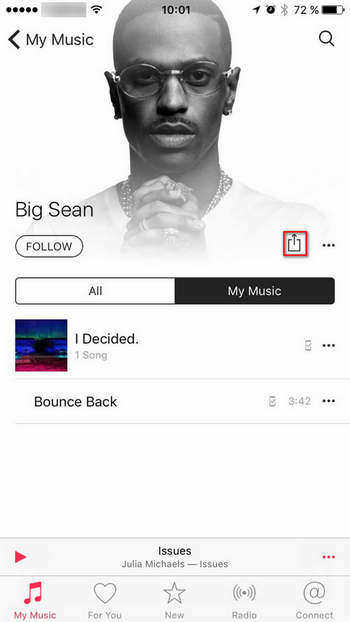
단계 4. iPhone 화면 하단의 더보기 (…) 아이콘을 누르고 노래 공유를 선택하십시오.
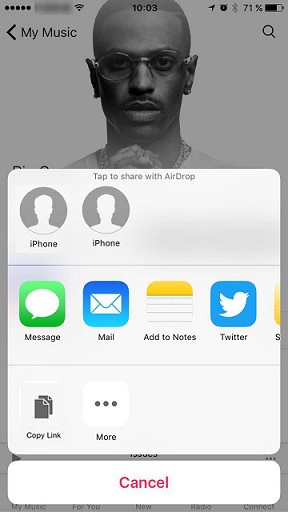
단계 5. 노래를 복사하려는 사람인 iPhone 아이콘을 클릭하십시오. 새로운 iPhone에서는 경고가 표시되고 수락을 살짝 눌러 iPhone에서 iPhone 8/8 Plus로 노래를 복사하십시오.

방법에 대한 추가 질문이있는 경우iPhone에서 iPhone으로 음악을 전송하거나 Tenorshare iTransGo를 사용할 때 문제가 발생하면 언제든지 지원팀에 문의하십시오. 일반적으로 평일 24 시간 이내에 응답을받습니다.






![[해결] PC / Mac에서 새로운 iPhone 8/8 Plus로 음악을 전송하는 방법](/images/ios-file-transfer/solved-how-to-transfer-music-from-pcmac-to-new-iphone-88-plus.jpg)



